Huluでは豊富な動画コンテンツが提供されており、そのダウンロード機能を使ってダウンロードした動画は公式アプリ内での視聴に制限があります。また、一部のHulu動画は直接ダウンロードできません。Huluでの映画やドラマなどをローカルにダウンロードし、他のデバイスやオフラインで視聴したいユーザーは少なくありません。旅行中や通信環境の悪い場所でもHulu動画を再生できるように、パソコンやスマホなどの端末に保存するニーズがあります。
本記事では、無料で使えるHulu動画をダウンロードしてオフラインで再生する方法をご紹介します。Huluアプリのダウンロード機能の活用から、高画質かつ高速なダウンロード方法、さらにはダウンロード機能の比較を徹底解説します。ぜひ参考にしてください。
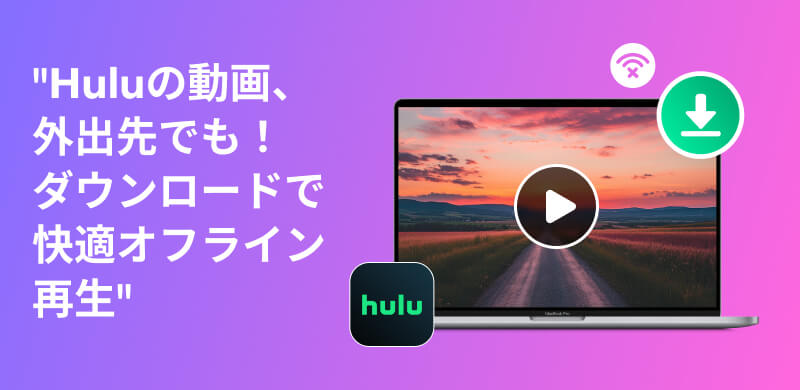
Hulu公式アプリでは動画ダウンロード機能が搭載されています。この機能を利用すれば、ネット環境や場所に左右されず、ダウンロードしたHulu動画をスムーズに再生できます。ただし、公式ダウンロード機能には以下のような制約があり、ユーザーにとって不便な点も少なくありません。
ご注意:
DRM保護により、ダウンロードした動画作品はHuluアプリ内でのみ再生可能です。
1アカウントにつき、最大2台の端末で合計25本までの動画をダウンロードできます。
一部の作品には、1年に2回までのダウンロード回数制限が設けられています。
ダウンロードした動画の保存期間は30日間です。
Huluのダウンロード機能は対象作品が限定されており、すべてのHulu動画がダウンロードできるわけではありません。
上記のHuluアプリのダウンロード機能の制限を克服するために、Hulu対応の専門動画ダウンロードソフト「StreamByte for Video」をおすすめします。このソフトを使えば、無料でHuluの動画DRM保護を解除し、高画質かつ高速でPCにダウンロードすることが可能です。これにより、Huluアプリのダウンロード制限と視聴期限を解消し、ローカルにダウンロードした動画を永久に再生できます。インターネット接続が不安定な環境でも、「StreamByte for Video」を活用すれば、Hulu動画を事前に保存しておき、快適に再生できます。
さらに、複数言語の音声トラックや字幕の選択・保持にも対応しているため、お気に入りの動画の設定を自由に調整できます。Huluをはじめ、多数の動画配信・共有サービスがソフトに内蔵されており、公式ウェブプレイヤーから直接検索・ダウンロードできる機能も備えているので、操作性にも抜群です。これらの機能に加えて、埋め込み動画のダウンロード・保存にも対応しています。
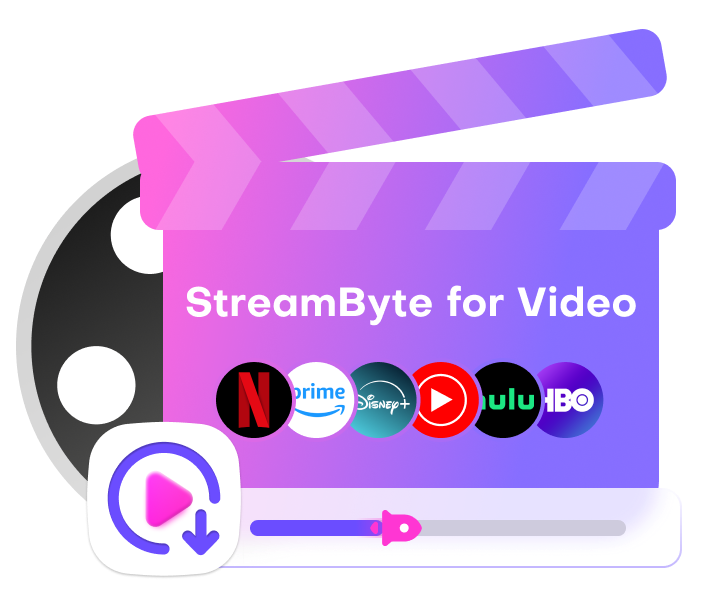
「StreamByte for Video」の主な機能とおすすめ理由
これから「StreamByte for Video」の操作方法についてご紹介します。
ステップ1:「StreamByte for Video」にログインすると、メインインターフェースに人気のストリーミングサービス(Amazon Prime、Netflix、Disney+、HBO、Hulu、YouTubeなど)が表示されます。Huluを選択します。
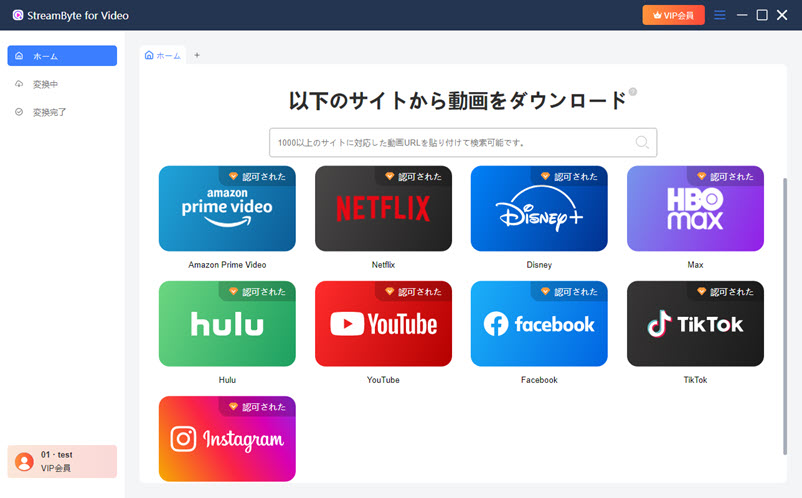
ステップ2:Huluにアクセスしてログインします。そしてダウンロードしたいHulu動画を検索します。
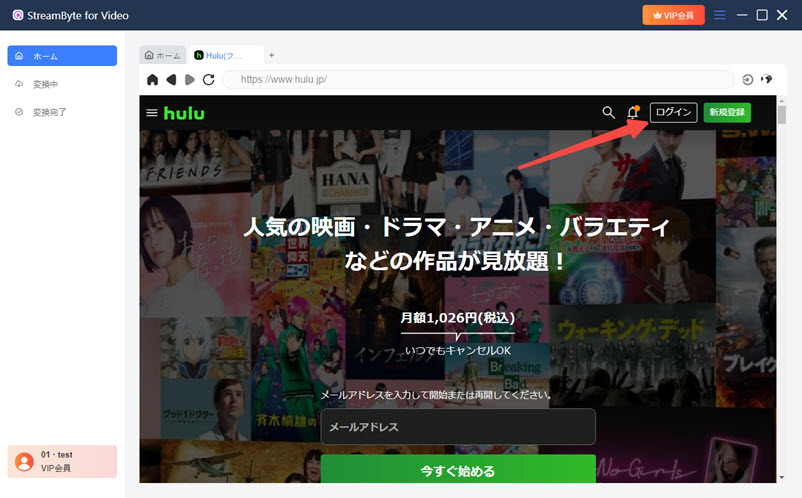
ステップ3:ダウンロードしたいHulu動画を見つけたら、右上のアイコンをタップして、対象動画の解析を開始します。
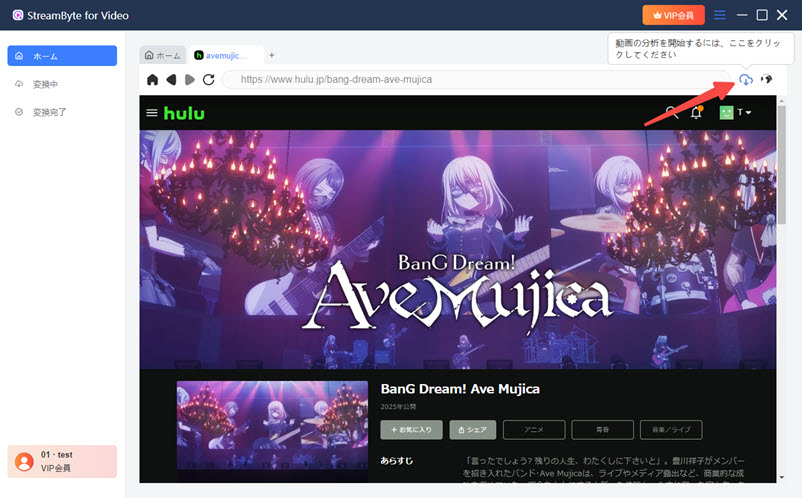
ステップ4:「StreamByte for Video」では、エピソードを選択できるほか、デフォルトで音声付動画と字幕の設定、出力形式なども選択可能です。これらの設定はお好みに応じて自由に変更できます。
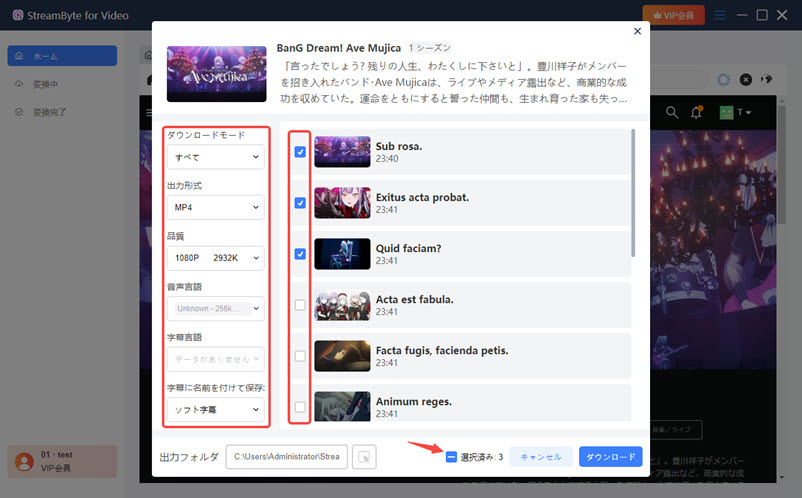
ステップ5:動画と設定を選択したら、右下の青い「ダウンロード」ボタンをクリックしてHulu動画のダウンロードを開始します。ダウンロードの進行状況は「変換中」画面でリアルタイムに確認可能です。ダウンロードが完了すると、「変換完了」画面から保存したHulu動画を確認できます。
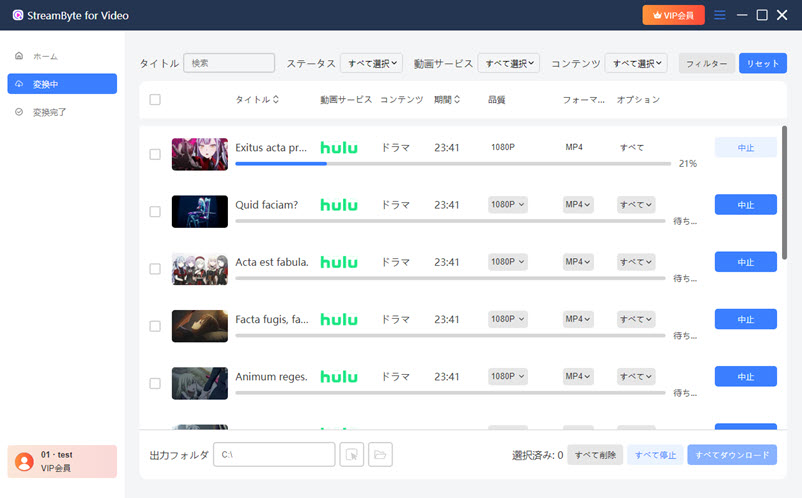
以上の簡単な手順で、Huluのストリーミング動画をローカルにダウンロードして保存できます。PCに保存したHulu動画はMP4、MKV、MOVといった汎用形式のため、オフライン視聴や他のデバイスへの転送や形式変換などが自由に行えます。さらに、「StreamByte for Video」は無料で使え、他の機能もそろえていますので、興味のある方はぜひお試しください。
ご注意:
ソフトをインストール・ダウンロードしたくない場合は、オンライン動画ダウンロードサイトを利用することもできます。ただし、これらのサイトで保存した動画は画質が低下したり、ネット接続が不安定になったりするデメリットがあります。安定した高画質の動画をダウンロードしたい場合は、「StreamByte for Video」がおすすめです。
ここでは、Hulu公式アプリのダウンロード機能と「StreamByte for Video」のダウンロード機能を徹底比較します。この詳細な比較を参考に、ご自身のニーズを踏まえて最適な方法をお選びください。
| Hulu公式アプリ | StreamByte for Video | |
| 対応デバイス | スマホ・タブレット | PC(Windows・Mac) |
| 対応作品 | Huluの一部の作品 | Huluの全作品(ほかの動画配信・共有サービスでも対応) |
| 視聴期限 | 再生してから48時間以内 | 制限なし |
| 保存期限 | 30日間 | 永久保存 |
| 動画ダウンロード数 | 最大25本まで | 制限なし |
| ダウンロードした動画の再生場所 | Hulu公式アプリ内 | 制限なし |
上記の比較から分かるように、「StreamByte for Video」はHulu公式アプリのダウンロード機能と比べて多くの利点があります。対応作品の制限、視聴期限、保存期間、ダウンロード可能数、再生場所などの制約をクリアできるため、より自由な形でHulu動画を楽しみたい方には、「StreamByte for Video」のご利用を強くおすすめいたします。
いいえ、基本的には違法ではありません。Huluでは著作権保護のため、動画をダウンロードして再利用することは許可されていませんが、ダウンロードしたHulu動画を私的視聴するだけの場合、一般的には違法行為とはみなされません。ただし、ダウンロードした動画をSNSなどにアップロードする行為や動画を販売して商業的利益を得る行為は違法となるおそれがありますので、違法にならないようにご注意ください。
公式アプリのダウンロード機能を通じてHulu動画をスマホにダウンロードできます。Androidの場合は内部ストレージに保存されます。SDカードに対応しているAndroid端末では、保存先をSDカードに設定することも可能です。iOSの場合は直接アプリ内に保存され、ダウンロードしたHulu動画はアプリ内で確認できます。
PCではHuluの公式アプリやウェブサイトから直接動画をダウンロードできないため、PCでHulu動画をダウンロードしたい場合は、専門の動画ダウンロードソフトを使用する必要があります。その場合、保存先を自由に指定できません。
いいえ、できません。Hulu動画にはDRM保護が施されているため、公式のダウンロード機能で保存した動画はアプリ内でのみ再生可能で、他のメディアプレイヤーやデバイスでは再生できません。しかし、「StreamByte for Video」を使用することで、Huluの動画DRM保護を解除し、MP4、MOV、MKVなど汎用性の高い形式でダウンロードして保存することが可能です。これらの汎用動画形式であれば、自由にPCや他のデバイスに転送して視聴できます。
「StreamByte for Video」を使用すれば、Hulu動画をPCに永久保存することが可能です。ダウンロードしたHulu動画はMP4などの汎用形式として保存されるため、スマホやタブレットなどのモバイルデバイスに転送してオフライン再生することもできます。これにより、ネット環境やデータ使用料を気にすることなく、いつでもどこでも動画を楽しめます。さらに、広告表示が一切ない高画質な動画再生が可能となり、優れた視聴体験を実現できます。
本記事では、Hulu動画をダウンロードして再生する方法について詳しく解説しました。Hulu公式アプリのダウンロード機能には安定性という利点があるものの、ダウンロード制限や再生制限といったデメリットが存在しています。さらに、Hulu動画を無料でダウンロードする方法を紹介しました。
「StreamByte for Video」を活用すれば、Huluの公式ダウンロード機能の制約を気にすることなく、Hulu動画のDRM保護を解除し、自由にダウンロードしてオフライン環境で再生することが可能です。8倍速の高速ダウンロードで最大8K画質のHulu動画をローカルに保存できるため、時間を無駄にすることなく、高品質な視聴体験を実現できます。
「StreamByte for Video」では無料体験版を用意していますので、興味のある方はぜひ試用してください。

StreamByteについて最新のニュース、製品のアップグレード、情報、ガイドや割引情報などをお届けします。
正しいメールアドレスを入力してください。